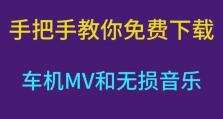原版win10u盘安装教程(详细教程带你快速完成win10u盘安装,让你的电脑重获新生)
现代社会,电脑已经成为人们生活中必不可少的工具之一。而为了保持电脑的正常运行,有时不得不重新安装系统。本文将为大家介绍如何使用原版win10u盘进行安装,快速轻松地完成系统安装,让你的电脑重获新生。
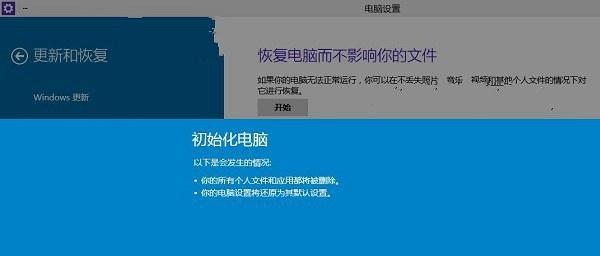
1.准备原版win10系统镜像文件
要进行win10u盘安装,首先需要准备好原版win10系统镜像文件,确保文件的完整性和正确性。
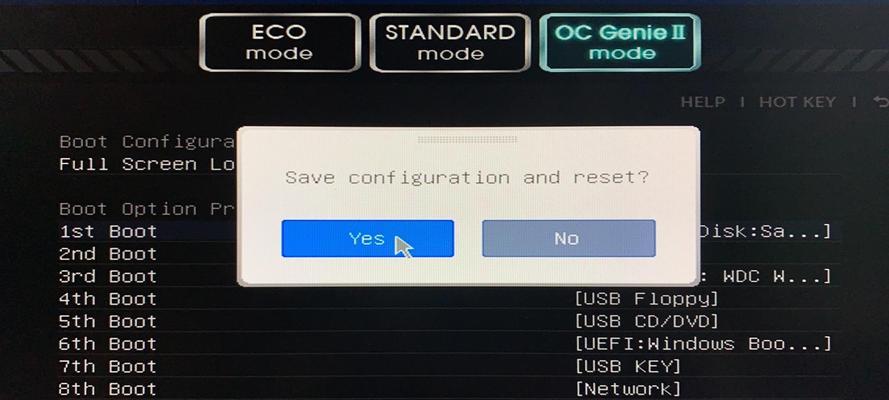
2.下载并安装WindowsUSB/DVD下载工具
为了将win10系统镜像文件制作成可启动的U盘,需要下载并安装WindowsUSB/DVD下载工具,它能够帮助我们快速制作启动U盘。
3.制作启动U盘
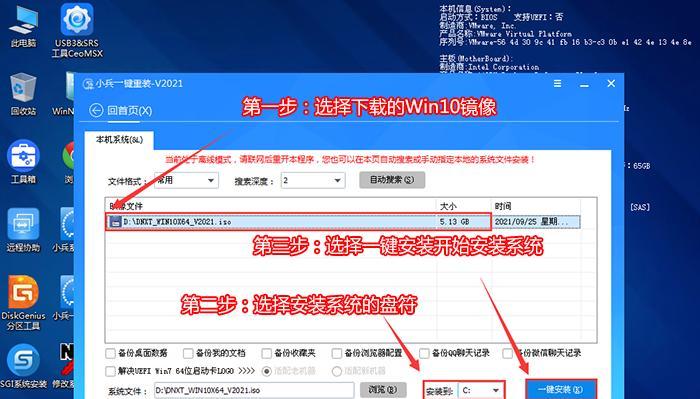
打开WindowsUSB/DVD下载工具,选择“从ISO文件创建”选项,并选择之前准备好的win10系统镜像文件。接下来,选择U盘作为制作目标,并点击“开始复制”按钮,等待制作完成。
4.设置电脑启动顺序
将制作好的启动U盘插入电脑,重启电脑并进入BIOS设置界面。在启动选项中将U盘设为首选启动项,并保存设置。
5.开始安装win10系统
重启电脑后,系统将自动从U盘启动,进入win10安装界面。按照界面上的提示,选择语言、时间和货币格式等设置,并点击“下一步”。
6.接受许可协议
阅读并接受win10系统的许可协议,然后点击“下一步”。
7.选择安装类型
在安装类型选择界面中,选择“自定义:仅安装Windows(高级)”选项,以进行个性化的安装设置。
8.创建系统分区
在磁盘分区界面中,选择安装系统的目标磁盘,并点击“新建”按钮,创建一个新的系统分区。
9.进行系统安装
选择新创建的系统分区,并点击“下一步”按钮,开始进行系统的安装。安装过程需要一些时间,请耐心等待。
10.完成系统设置
在系统安装完成后,根据界面上的提示进行一些简单的系统设置,如创建用户账户、设置密码等。
11.安装驱动程序和软件
在系统安装完成后,还需要安装相应的驱动程序和软件,以确保电脑的正常运行。
12.更新系统补丁
连接到互联网后,及时更新系统补丁,以确保系统的安全性和稳定性。
13.配置个人设置
根据个人需求进行一些个性化的设置,如更改桌面壁纸、设置系统主题等。
14.安装常用软件
根据个人需求安装一些常用软件,如办公软件、浏览器、媒体播放器等。
15.备份重要数据
在安装系统后,及时备份重要的个人数据,以免数据丢失或损坏。
通过本文所介绍的原版win10u盘安装教程,相信大家能够轻松地完成系统的安装。记住备份重要数据,并逐步进行系统设置和安装所需软件,使你的电脑焕发新生。祝愿大家使用愉快!